Se você acabou de comprar um novo iPhone, pode achá-lo menos interessante que o Android. No entanto, o seu novo iPhone tem muitos pequenos recursos interessantes e divertidos que irão mantê-lo interessado.
Um dos recursos menos comentados do iPhone é o Photo Cutout que estreou no iOS 16. Se o seu iPhone estiver rodando iOS 16 ou superior, você pode usar o recurso Photo Cutout para isolar o assunto de uma foto.
Com esse recurso, você pode isolar o assunto de uma foto – como uma pessoa ou um edifício – do resto da foto. Depois de isolar o assunto, você pode copiá-lo para a área de transferência do iPhone ou compartilhá-lo com outros aplicativos.
mostrar
Como usar o recorte de fotos no iPhone
Portanto, se você quiser experimentar os recortes de fotos, continue lendo o artigo. Abaixo, compartilhamos algumas etapas simples e fáceis para criar e compartilhar recortes de fotos no seu iPhone. Vamos começar.
1. Para começar, abra o aplicativo Fotos no seu iPhone.
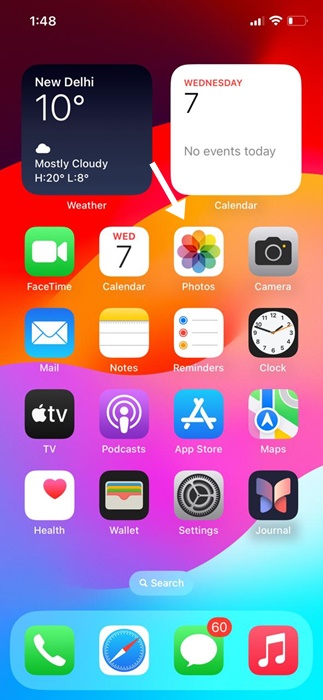
2. Você também pode abrir uma foto em outros aplicativos, como Mensagens ou navegador Safari.
3. Quando a foto abrir, toque e segure o assunto da foto que deseja isolar. Um contorno branco brilhante pode aparecer por um segundo.
4. Agora, solte para revelar opções como Copiar e Compartilhar.
5. Se você deseja copiar o recorte da foto para a área de transferência do iPhone, selecione Copiar.
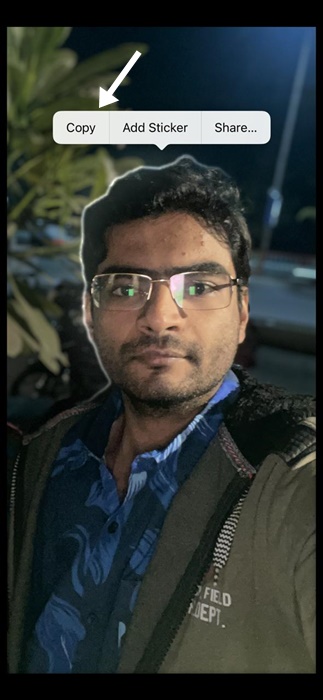
6. Caso queira usar o recorte com qualquer outro aplicativo, use a opção Compartilhar.
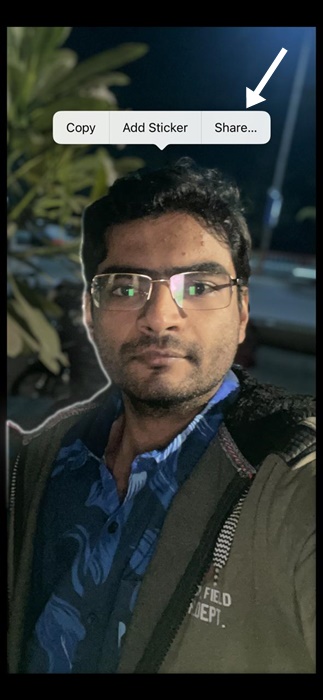
7. No menu Compartilhar, você pode selecionar o aplicativo para enviar o Photo Cutout. Observe que os recortes de fotos não terão fundo transparente se você for compartilhá-los em aplicativos como WhatsApp ou Messenger.
É isso! É assim que você pode usar o Photo Cutout em um iPhone.
Algumas coisas importantes a serem observadas
- Um usuário do iPhone precisa observar que o recurso Photo Cutout é baseado em uma tecnologia chamada Visual Lookup.
- A Pesquisa Visual permite que seu iPhone detecte os assuntos mostrados em uma foto para que você possa interagir com eles.
- Isso significa que o Photo Cutout funcionará melhor com retratos ou fotos onde o assunto é claramente visível.
O recorte de foto não funciona no iPhone?
Para usar o recurso Photo Cutout, seu iPhone deve rodar no iOS 16 ou superior. Além disso, para utilizar o recurso, você deve garantir que a foto tenha um assunto claro para ser identificado.
Se o assunto não for identificável, não funcionará. No entanto, nossos testes descobriram que o recurso funciona muito bem com todos os tipos de fotos.
Portanto, este guia é sobre como usar o Photo Cutout no iPhone. Este é um recurso muito interessante que você deve experimentar. Se você tiver alguma dúvida sobre recortes de fotos, deixe-nos saber nos comentários.
0 Comments